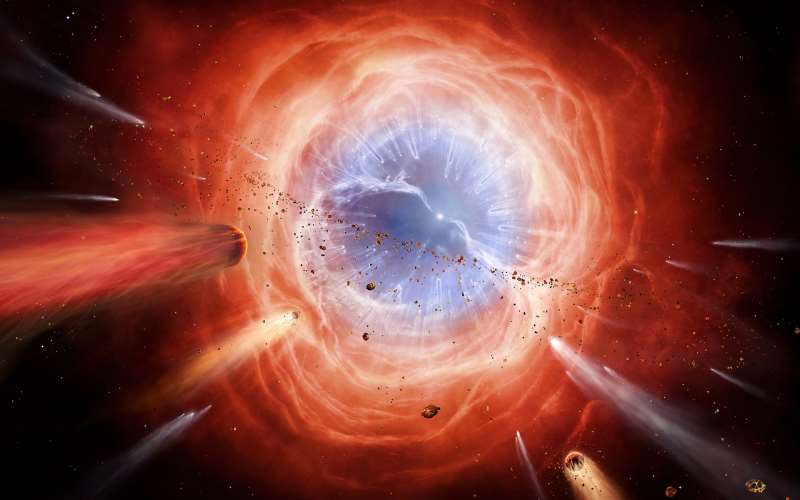 github搬运到本地
" />
github搬运到本地
" />
将 GitHub 上的文件搬运到本地是一项非常基础但至关重要的操作。在日常学习和工作中,我们往往需要在 GitHub 上获取项目、文档或代码等资源,再将其搬运到本地进行编辑、查看或执行操作。如何通过 GitHub 将文件搬运到本地呢?下面将从以下几个方面介绍详细的操作步骤。
### 1. 登录 GitHub
首先要访问 GitHub 的网站,进入到自己的凭证来验证自己的身份。如果没有账号,在注册后可以免费使用。如果已经有账号,那么就可以直接登录。如果你的账号是公司或组织的话,还需要先登录企业或组织的账户,才能访问该组织的仓库。
### 2. 找到需要搬运的文件
在 GitHub 上可以通过搜索和浏览来找到需要搬运的文件。使用搜索功能可以找到有关特定主题的项目,而使用浏览器则可以在组织和项目中查找文件。
### 3. 复制仓库的 URL
在打开需要搬运的项目的页面后,要先复制该项目的 URL。(可以在浏览器地址栏复制该 URL,也可以在项目页面点击“Clone or download”按钮,然后复制该 URL)
### 4. 安装 Git
要将 GitHub 上的文件搬运到本地,需要使用 Git 工具。Git 是一个版本管理工具,用来追踪文件的更改并管理文件版本。如果你还没有安装 Git 工具,可以在官网下载对应的安装包进行安装。
### 5. 在本地克隆仓库
安装好 Git 后,要在本地进行操作。在本地使用命令行工具,打开您想要将该项目搬运到的某个目录。使用以下命令将其克隆到本地:
```
git clone [复制的仓库 URL]
```
例如,如果需要将一个名叫“demo”项目克隆到本地的 `D:\` 目录下,那么就可以使用以下命令:
```
cd D:\
git clone https://github.com/username/demo.git
```
在运行该命令后,Git 将会下载该项目的所有文件到本地。
### 6. 查看文件
一旦下载了项目,就可以打开本地的文件浏览器或命令行,转到存储克隆文件的位置,找到项目的文件并进行查看。
### 7. 编辑文件
如果要对克隆到本地的项目进行编辑,可以使用任何文本编辑器对其进行修改。这里提供两个常用的编辑器,VS Code 和 Sublime Text。
使用 VS Code 编辑器时,打开项目的根目录,可以看到项目的所有文件和文件夹。选择要编辑的文件,然后开始修改。修改完成后,可以直接保存文件。
使用 Sublime Text 编辑器时,在菜单栏中选择 File>Open Folder,然后浏览到克隆到本地的项目。选择要编辑的文件,然后开始修改。修改完成后,可以直接保存文件。
### 8. 将更改推送回 GitHub
在用户编辑并保存项目后,这些更改仅在本地生效,如果要将这些更改添加到 GitHub 上,可以使用以下命令在命令行工具中完成:
```
git add .
```
使用该命令是指添加了所有更改
```
git commit -m "add changes"
```
使用该命令是对提交的更新进行描述。
```
git push
```
使用该命令将更改推送回远程存储库,以便其他人可以查看和使用这些更改。
最后,我们讲述了GitHub如何搬运到本地的一个比较完整的步骤流程,搬运文件的基本方式是通过克隆整个项目来实现。在克隆后,用户可以将它们导入所选编辑器,并开始编辑、保存它们。更改最终需要将它们添加到存储库中,并将它们推回 GitHub,以使更改对所有人可用。虽然这个流程看起来很繁琐,但是通过反复练习,相信大家都能很快掌握这项技能。
壹涵网络我们是一家专注于网站建设、企业营销、网站关键词排名、AI内容生成、新媒体营销和短视频营销等业务的公司。我们拥有一支优秀的团队,专门致力于为客户提供优质的服务。
我们致力于为客户提供一站式的互联网营销服务,帮助客户在激烈的市场竞争中获得更大的优势和发展机会!




发表评论 取消回复